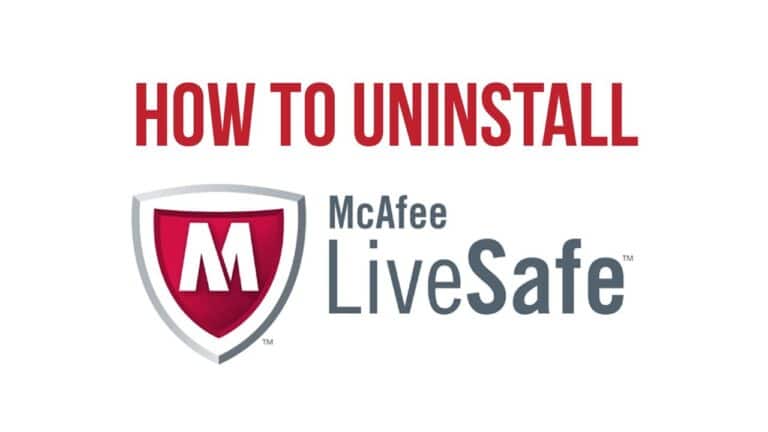Πώς να κάνετε: αναγκαστική επανεκκίνηση του iPhone 12, είσοδος σε λειτουργία ανάκτησης, λειτουργία DFU κ.λπ. [Βίντεο]
Εκτός από το iPhone SE, κάθε iPhone που πωλείται σήμερα από την Apple έχει μια οθόνη "από άκρη σε άκρη" χωρίς φυσικό κουμπί αρχικής οθόνης. Εάν κάνετε αναβάθμιση από μια συσκευή με κουμπί αρχικής οθόνης, αυτό το μάθημα ανανέωσης μπορεί να σας βοηθήσει να μάθετε πώς να κάνετε αναγκαστική επανεκκίνηση του iPhone 12, να εισάγετε τη λειτουργία ανάκτησης, τη λειτουργία DFU κ.λπ. . Παρακολουθήστε το πρακτικό μας εκπαιδευτικό βίντεο στο εσωτερικό για περισσότερες λεπτομέρειες.
αρχή
Αυτό το σεμινάριο θα λειτουργήσει για όλα νεότερες εκδόσεις του iPhone 12, συμπεριλαμβανομένου του iPhone 12 Pro, και των επερχόμενων iPhone 12 mini και iPhone 12 Pro Max. Τώρα, όταν χρησιμοποιώ τον όρο iPhone 12, αναφέρομαι σε όλα τα μοντέλα iPhone 12.
Θα πρέπει να είστε εξοικειωμένοι με τα κουμπιά στο iPhone σας για να εκτελέσετε οποιαδήποτε από τις παρακάτω λειτουργίες. Υπάρχουν δύο κουμπιά έντασης ήχου στην αριστερή πλευρά του iPhone, καθώς και ένα πλευρικό κουμπί στην απέναντι πλευρά.
Δεδομένου ότι το σύγχρονο υλικό iPhone δεν διαθέτει το κουμπί Home, το πλευρικό κουμπί καθώς και τα κουμπιά έντασης ήχου παίζουν καθοριστικό ρόλο όταν πρόκειται για αναγκαστική επαναφορά, είσοδο σε λειτουργία ανάκτησης, λειτουργία DFU κ.λπ.
Διαδικασία βίντεο
Πώς να απενεργοποιήσετε το iPhone 12
Η απενεργοποίηση του iPhone 12 μπορεί να γίνει με διάφορους τρόπους. Ο ευκολότερος τρόπος για να απενεργοποιήσετε το iPhone 12 είναι να κρατήσετε πατημένο το πλευρικό κουμπί με ένα από τα κουμπιά έντασης ήχου μέχρι να σύρετε για απενεργοποίηση ο κέρσορας εμφανίζεται στο επάνω μέρος της οθόνης. Από εκεί, απλώς σύρετε για να απενεργοποιήσετε το iPhone σας.
Μπορείτε επίσης να μεταβείτε στις Ρυθμίσεις → Γενικά, να μετακινηθείτε στο κάτω μέρος της σελίδας και να πατήσετε το Fermer κουμπί. Αυτό θα προκαλέσει την σύρετε για απενεργοποίηση δρομέα για να εμφανιστεί στο επάνω μέρος της οθόνης.
Πώς να ενεργοποιήσετε το iPhone 12
Για να επανεκκινήσετε το iPhone 12, πατήστε παρατεταμένα το πλευρικό κουμπί μέχρι να εμφανιστεί το λογότυπο της Apple στην οθόνη. Εάν αυτό δεν λειτουργήσει, το iPhone σας μπορεί να χρειαστεί να φορτιστεί. Εάν το iPhone σας έχει μαύρη οθόνη και το πλευρικό κουμπί δεν λειτουργεί, αυτό μπορεί να οφείλεται στο ότι το iPhone 12 βρίσκεται σε λειτουργία DFU. Δείτε το σεμινάριο για έξοδο από τη λειτουργία DFU παρακάτω.
Πώς να κάνετε αναγκαστική επανεκκίνηση του iPhone 12
Για αναγκαστική επανεκκίνηση του iPhone 12, κάντε τα εξής γρήγορα:
Βήμα 1: Πατήστε Αύξηση έντασης και αφήστε το.
Βήμα 2: Πατήστε Μείωση έντασης και αφήστε το.
Βήμα 3: Πατήστε παρατεταμένα το πλευρικό κουμπί μέχρι να δείτε μια μαύρη οθόνη.
Το iPhone 12 σας θα επανεκκινήσει και θα επανεκκινήσει αυτόματα στην οθόνη κλειδώματος.
Πώς να θέσετε το iPhone 12 σε λειτουργία ανάκτησης
Βήμα 1: Συνδέστε το iPhone σας στον υπολογιστή σας με ένα καλώδιο Lightning σε USB. Εάν αυτή είναι η πρώτη φορά που συνδέετε το iPhone σας σε αυτόν τον υπολογιστή, θα πρέπει να πατήσετε το Confiance κουμπί που εμφανίζεται στο Εμπιστευτείτε αυτόν τον υπολογιστή διάλογος που εμφανίζεται. Στη συνέχεια, θα χρειαστεί να εισαγάγετε τον κωδικό πρόσβασής σας στο iPhone σας για να επιβεβαιώσετε τη σύζευξη.
Στη συνέχεια, εκτελέστε τα ακόλουθα βήματα διαδοχικά:
Βήμα 2: Πατήστε Αύξηση έντασης και αφήστε το.
Βήμα 3: Πατήστε Μείωση έντασης και αφήστε το.
Βήμα 4: Πατήστε και κρατήστε πατημένο το πλευρικό κουμπί μέχρι να εμφανιστεί στην οθόνη το πλαίσιο διαλόγου Connect to Computer.
Εάν είστε συνδεδεμένοι σε Mac, θα πρέπει να δείτε ένα παράθυρο Finder που επιβεβαιώνει ότι το iPhone 12 έχει τεθεί σε λειτουργία ανάκτησης. Από εδώ έχετε την επιλογή να ενημερώσετε ή να επαναφέρετε το iOS.
Πώς να βγείτε από τη λειτουργία ανάκτησης στο iPhone 12
Για έξοδο από τη λειτουργία ανάκτησης, πατήστε και κρατήστε πατημένο το πλευρικό κουμπί μέχρι να εξαφανιστεί το πλαίσιο διαλόγου σύνδεση με τον υπολογιστή. Το iPhone σας θα πρέπει να επανεκκινηθεί αυτόματα στην οθόνη κλειδώματος
Πώς να βάλετε το iPhone 12 σε λειτουργία DFU
Βήμα 1: Συνδέστε το iPhone σας στον υπολογιστή σας με ένα καλώδιο Lightning σε USB. Εάν αυτή είναι η πρώτη φορά που συνδέετε το iPhone σας σε αυτόν τον υπολογιστή, θα πρέπει να πατήσετε το Confiance κουμπί που εμφανίζεται στο Εμπιστευτείτε αυτόν τον υπολογιστή διάλογος που εμφανίζεται. Στη συνέχεια, θα χρειαστεί να εισαγάγετε τον κωδικό πρόσβασής σας στο iPhone σας για να επιβεβαιώσετε τη σύζευξη.
Στη συνέχεια, εκτελέστε τα ακόλουθα βήματα διαδοχικά:
Βήμα 2: Πατήστε Αύξηση έντασης και αφήστε το.
Βήμα 3: Πατήστε Μείωση έντασης και αφήστε το.
Βήμα 4: Πατήστε και κρατήστε πατημένο το πλευρικό κουμπί για 10 δευτερόλεπτα.
Βήμα 5: Ενώ κρατάτε πατημένο το πλευρικό κουμπί, πατήστε και κρατήστε πατημένο το κουμπί μείωσης της έντασης για 5 δευτερόλεπτα.
βήμα 6: Αφήστε το πλευρικό κουμπί και κρατήστε πατημένο το κουμπί μείωσης της έντασης του ήχου για επιπλέον 10 δευτερόλεπτα.
Όταν εισέλθετε με επιτυχία στη λειτουργία DFU, το iPhone σας θα πρέπει να παραμείνει σε μαύρη οθόνη. Εάν δείτε το λογότυπο της Apple να εμφανίζεται, σημαίνει ότι έχει προκύψει σφάλμα και θα πρέπει να προσπαθήσετε ξανά.
Εάν είστε συνδεδεμένοι σε Mac, το Finder θα πρέπει να αναγνωρίσει ότι έχετε εισέλθει σε λειτουργία ανάκτησης. Αντί να έχετε την επιλογή ενημέρωσης του iOS, θα πρέπει να βλέπετε μόνο την επιλογή Επαναφορά, η οποία είναι άλλη μια ένδειξη ότι έχετε εισέλθει με επιτυχία στη λειτουργία DFU.
Πώς να βγείτε από τη λειτουργία DFU στο iPhone 12
Η έξοδος από τη λειτουργία DFU είναι λίγο πιο περίπλοκη από την έξοδο από την κανονική λειτουργία ανάκτησης:
Βήμα 1: Πατήστε Αύξηση έντασης και αφήστε το.
Βήμα 2: Πατήστε Μείωση έντασης και αφήστε το.
Βήμα 3: Πατήστε παρατεταμένα το πλευρικό κουμπί μέχρι να δείτε το λογότυπο της Apple. Το iPhone σας θα πρέπει να κάνει επανεκκίνηση στην οθόνη κλειδώματος.
Πώς να απενεργοποιήσετε προσωρινά το Face ID στο iPhone 12
Για να απενεργοποιήσετε προσωρινά το FaceID στο iPhone 12, πατήστε παρατεταμένα ένα από τα κουμπιά έντασης ήχου καθώς και το Πλαϊνό κουμπί μέχρι να σύρετε για απενεργοποίηση εμφανίζεται ο κέρσορας. Πατήστε το κουμπί "X" στο κάτω μέρος της οθόνης για να επιστρέψετε στην οθόνη κλειδώματος και θα δείτε ένα μήνυμα που αναφέρει Απαιτείται ο κωδικός πρόσβασής σας για την ενεργοποίηση του Face ID. Μόλις εισαγάγετε τον κωδικό πρόσβασης της συσκευής σας, το Face ID θα ενεργοποιηθεί ξανά αυτόματα.
Πώς να χρησιμοποιήσετε το Emergency SOS στο iPhone 12
Σημείωση: η ενεργοποίηση του SOS έκτακτης ανάγκης θα επικοινωνήσει με τις αρχές έκτακτης ανάγκης. Χρησιμοποιήστε αυτήν τη λειτουργία μόνο σε περίπτωση έκτακτης ανάγκης.
Υπάρχουν τρεις τρόποι για να καλέσετε το Emergency SOS στο iPhone 12:
- Πατήστε παρατεταμένα ένα από τα κουμπιά έντασης ήχου καθώς και το πλευρικό κουμπί και κρατήστε πατημένο κάθε κουμπί για να ενεργοποιήσετε το έκτακτο SOS.
- Πατήστε παρατεταμένα ένα από τα κουμπιά έντασης ήχου καθώς και το πλευρικό κουμπί μέχρι σύρετε για απενεργοποίηση εμφανίζεται ο κέρσορας. Χρησιμοποιήστε το ρυθμιστικό Emergency SOS για να ενεργοποιήσετε το Emergency SOS.
- Μεταβείτε στις Ρυθμίσεις → SOS έκτακτης ανάγκης και ενεργοποιήστε το Κλήση με πλευρικό κουμπί διακόπτης. Αυτό θα σας επιτρέψει να καλέσετε το SOS έκτακτης ανάγκης πατώντας το πλευρικό κουμπί 5 συνεχόμενες φορές.
Εάν κάνετε αναβάθμιση από iPhone με κουμπί αρχικής οθόνης, όπως iPhone 7 ή iPhone 8, ή ακόμα και iPhone SE δεύτερης γενιάς, οι μέθοδοι εκτέλεσης όλων των προαναφερθεισών λειτουργιών είναι αρκετά διαφορετικές από αυτές που ίσως έχετε συνηθίσει.
Ενώ δεν χρειάζεται ποτέ να χρησιμοποιήσετε τη λειτουργία ανάκτησης και η χρήση της λειτουργίας DFU είναι ακόμη πιο απίθανη, όλους τους ανθρώπους πρέπει να ξέρει πώς να επανεκκινήσει αναγκαστικά το iPhone του. Η αναγκαστική επανεκκίνηση είναι χρήσιμη για εκείνες τις περιστασιακές περιπτώσεις όπου το iPhone σας βουλιάζει υπερβολικά ή δεν ανταποκρίνεται εντελώς. Εάν λάβετε μόνο μία συμβουλή από αυτό το σεμινάριο, θα πρέπει σίγουρα να είναι πώς να αναγκάσετε την επανεκκίνηση.